Aproape fiecare utilizator de computer întâlnește mai devreme sau mai târziu o astfel de situație când se află pe unitatea C (și anume, este de obicei folosit pentru locația fizică sistem de operare) spațiul se epuizează și sistemul scrie „Nu este suficient spațiu pe unitatea C” în fereastra de pe bara de activități. Aici apar mai multe întrebări deodată: de ce s-a epuizat locul și ce să facem?
Dacă vorbim despre prima întrebare, atunci răspunsul este simplu: cel mai adesea spațiul pe disc este umplut cu fișiere temporare. Din acest motiv, recomand întotdeauna să alocați mai mult spațiu pe disc pentru sistemul de operare. De exemplu, 100 GB vă vor fi de ajuns, chiar dacă același disc va conține diverse programe... Dar dacă ești amator jocuri puternice, atunci ar trebui să existe cel puțin de câteva ori mai mult spațiu, deoarece jocurile de astăzi pot ocupa 15-20 GB spațiu liber, iar acesta este mult. În ultimă instanță, instalați jocuri pe un alt hard disk.
Răspunsul la a doua întrebare este, de asemenea, simplu - trebuie să curățați locul. Vă voi arăta cum puteți face acest lucru ștergând fișierele inutile.
Ștergerea cache-ului browserului
Da, browserele ( Google Chrome, Mozilla Firefox, Opera și Internet Explorer) de obicei salvați atât de multe fișiere încât vă întrebați de ce sunt de fapt necesare? Oricum ar fi, trebuie să scape de ele odată pentru totdeauna.
Ștergerea cache-ului browserului este foarte ușoară. De exemplu, iată o instrucțiune pentru sau. În ultimă instanță, utilizați un program numit CCleaner - am scris despre cum să-l utilizați într-unul din.
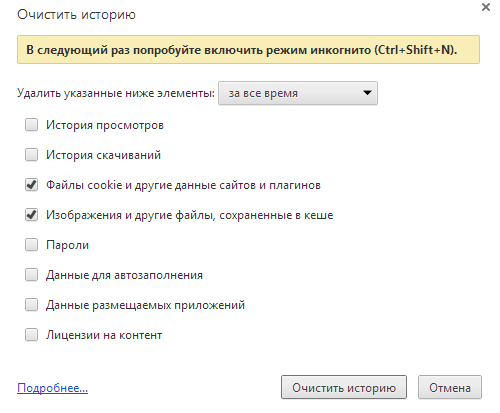
Fișiere temporare Windows
Da, sistemul de operare Windows are și fișiere temporare care sunt șterse automat, dar această operațiune nu se face atât de des pe cât ne-am dori. Prin urmare, putem ajuta în mod independent Windows să scape de fișierele inutile.
Dacă utilizați Windows 7 sau Vista, trebuie să ștergeți conținutul folderelor aflate la următoarele adrese:
- \\ Users \\ Username \\ AppData \\ Local \\ Temp
- \\ Users \\ Username \\ AppData \\ Local \\ Microsoft \\ Windows \\ Temporary Internet Files
- \\ Users \\ Username \\ AppData \\ Local \\ Microsoft \\ Windows \\ History
Dacă utilizați Windows XP, locația folderului va fi ușor diferită:
- \\ Documente și setări \\ Nume utilizator \\ Setări locale \\ Temp
- \\ Documents and Settings \\ Username \\ Local Settings \\ Temporary Internet Files
- \\ Documente și setări \\ Nume utilizator \\ Setări locale \\ Istoric
De asemenea, nu uitați că folderele pot fi ascunse ochilor curioși, deci trebuie să fie vizibile.
Fișierele pot fi șterse atât în \u200b\u200bmod obișnuit (selectați fișierele și ștergeți), cât și utilizând managerul de fișiere. Acesta din urmă este mult mai convenabil de utilizat, în plus, știe să șteargă fișiere care nu pot fi șterse în mod obișnuit.
Încărcarea fișierelor
Prin absolut orice browser puteți descărca acest sau alt fișier pe computer. În mod implicit, locația în care va fi stocat se află pe unitatea C. De regulă, majoritatea utilizatorilor nici măcar nu se gândesc la asta și, ca urmare, după un timp, o cantitate imensă de fișiere descărcate se acumulează pe disc.
Ce sa fac? Pentru aceasta, modificați locația pentru stocarea fișierelor descărcate. Vă voi arăta folosind Mozilla Firefox ca exemplu: idei în setări și schimb calea pentru salvarea fișierelor după cum doriți, aproximativ așa cum se arată în captura de ecran:
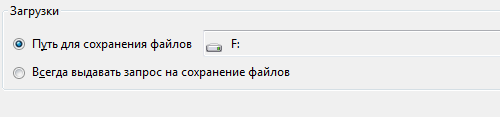
Nu uitați să faceți același lucru în, dacă îl utilizați.
Programe inutile
Utilizatorii care au folosit un computer pentru primul sau chiar al doilea an știu că inițial există o mare dorință de a instala ceva pe un computer, de exemplu, un program pentru schimbarea rapidă a fundalului de pe desktop. Cu toate acestea, cel mai adesea utilizarea programului rămâne neaclamată și ocupă spațiu și, uneori, destul de mult. Prin urmare, mergem la panoul de control, selectăm programele pe care nu le folosim și le eliminăm. Adevărat, trebuie să eliminați cu atenție programele, deoarece un alt utilitar asociat acestuia poate să nu mai funcționeze din cauza componentei eliminate. Fii extrem de atent!
Du-te la culcare
Surprinzător, dar adevărat! Câțiva gigaocteți în plus (!) Pot „mânca” trecerea la modul de repaus! Din păcate, sistemul nu este perfect în acest caz, deci îl puteți ajuta să devină puțin mai bun. Pentru a face acest lucru, accesați setările de alimentare prin panoul de control și dezactivați punerea computerului în modul de repaus.
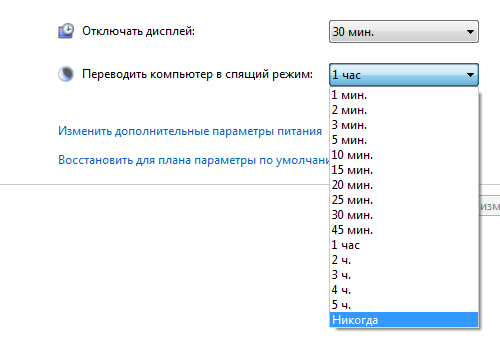
Golirea coșului
De cele mai multe ori, șterg fișierele apăsând butoanele Shift + Delete, dar majoritatea majorității utilizatorilor în mod vechi preferă să folosească coșul de gunoi. Și face ceea ce trebuie, pentru că, în acest caz, restabiliți fișiere șterse cu un singur clic. Dar nu uitați că fișierele din coșul de gunoi ocupă mult spațiu pe disc, așa că ar trebui să scăpați cu siguranță de ele.
Fișiere neobișnuit de mari
Unele programe au capacitatea de a salva un număr mare de fișiere în directorul în care se află și de a nu le șterge deloc. De exemplu, unele antivirusuri sunt renumite pentru astfel de lucrări, ca urmare a cărora dimensiunea folderului poate ajunge la mai mulți gigaocteți. Cel mai simplu mod de a găsi astfel de foldere este prin managerul de fișiere, care arată dimensiunea acestora.
Redimensionarea fișierului de paginare
În proprietățile sistemului, puteți modifica, de asemenea, dimensiunea fișierului de paginare utilizat pentru operarea sistemului. Trebuie remarcat faptul că reducerea dimensiunii acestui fișier poate afecta negativ funcționarea sistemului de operare în ansamblu. Cu toate acestea, vă va economisi câteva gigaocteți în plus.
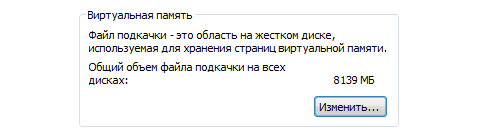
Fișierele de actualizare Windows
Pentru sistemele de operare Windows vechi, este important să rămână directoare neutilizate după o actualizare a sistemului. De regulă, numele lor începe cu litera „$”, astfel încât să puteți șterge în siguranță astfel de foldere. Aveți grijă să nu ștergeți nimic important.
În cele din urmă, nu pot să nu observ că acum aproape nimeni nu șterge manual fișierele temporare. Și asta are sens, deoarece programele de la terți pot face acest lucru pentru dvs. Nu trebuie să mergeți departe pentru un exemplu - luați același CCleaner. Cu toate acestea, gustul și culoarea, așa cum se spune ...
Dacă aveți întrebări cu privire la subiectul articolului, vă rugăm să contactați.
Buna ziua!
S-ar părea că odată cu volumele actuale hard disk-uri (500 GB sau mai mult în medie) - erori precum „spațiu insuficient pe discul C” - în principiu, nu ar trebui să fie. Dar nu este cazul! Când instalează sistemul de operare, mulți utilizatori setează discul de sistem prea mic, apoi instalează toate aplicațiile și jocurile pe el ...
Deci, să începem.
Obișnuit, când spațiul liber pe disc scade la o anumită valoare critică, utilizatorul începe să vadă un avertisment pe bara de activități (lângă ceasul din colțul din dreapta jos). Vedeți captura de ecran de mai jos.
![]()
Avertizare sisteme Windows 7 - "spațiu insuficient pe disc".
Dacă nu aveți un astfel de avertisment, atunci dacă accesați „computerul meu / acest computer” - imaginea va fi similară: banda de disc va fi roșie, indicând că practic nu mai există spațiu pe disc.

Calculatorul meu: bara de spațiu liberă a discului de sistem devine roșie ...
Cum se curăță unitatea C de nedorite
Deși Windows va recomanda utilizarea dispozitivului de curățare a discurilor încorporat, nu recomand utilizarea acestuia. Doar pentru că curăță discul, nu contează. De exemplu, în cazul meu, ea s-a oferit să elimine 20 MB împotriva ofertelor speciale. utilitare care au eliminat mai mult de 1 GB. Simțiți diferența?
În opinia mea, Glary Utilities 5 este un utilitar destul de bun pentru curățarea unui disc de gunoi (funcționează și pe sistemul de operare Windows 8.1, Windows 7 etc.).
Utilități Glary 5
Aici voi arăta rezultatele muncii ei. După instalarea și lansarea programului: trebuie să faceți clic pe butonul „ștergeți discul”.
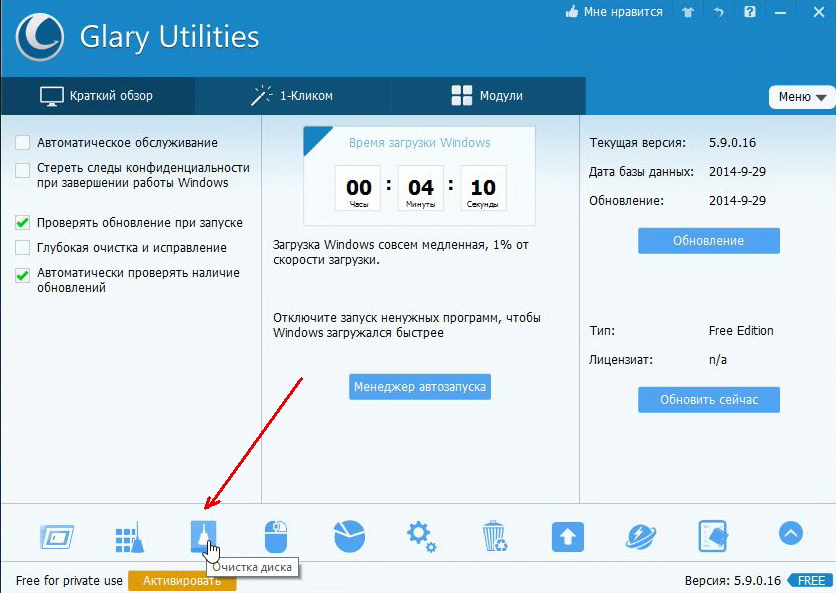
Apoi, va analiza automat discul și va oferi să îl curățați de fișiere inutile. Apropo, utilitarul analizează discul foarte repede, pentru comparație: de câteva ori mai rapid decât utilitarul încorporat din Windows.
Pe laptopul meu, în captura de ecran de mai jos, utilitarul a găsit fișiere nedorite (fișiere temporare ale sistemului de operare, cache-ul browserului, rapoarte de erori, jurnal de sistem etc.) cu 1,39 GB!
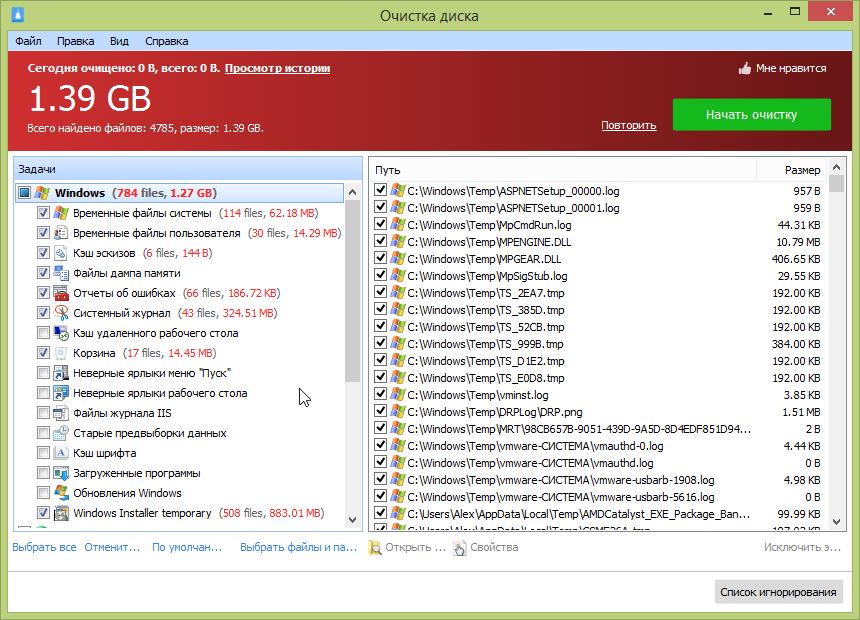
După apăsarea butonului „Începeți curățarea”, programul durează literalmente 30-40 de secunde. a șters discul fișiere suplimentare... Viteza de lucru este destul de bună.
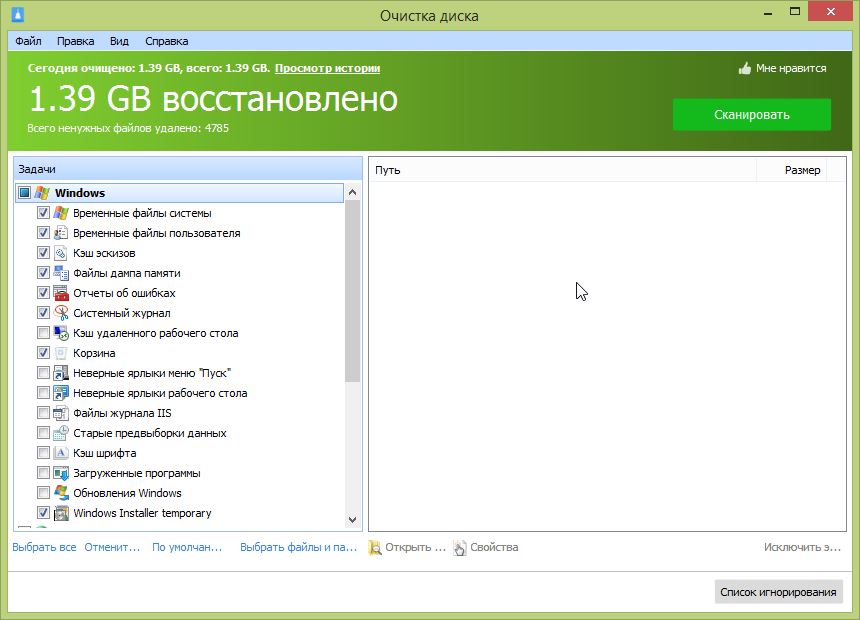
Eliminarea programelor / jocurilor inutile
Al doilea lucru pe care vă recomand să îl faceți este să îl eliminați programe inutile și jocuri. Din experiență pot spune că majoritatea utilizatorilor uită pur și simplu de multe aplicații care au fost odată instalate și de câteva luni au devenit neinteresante și inutile. Și ocupă un loc! Deci, trebuie să fie eliminate sistematic.
Un bun „program de dezinstalare” se află în același pachet Glary Utilites. (vezi secțiunea „Module”).
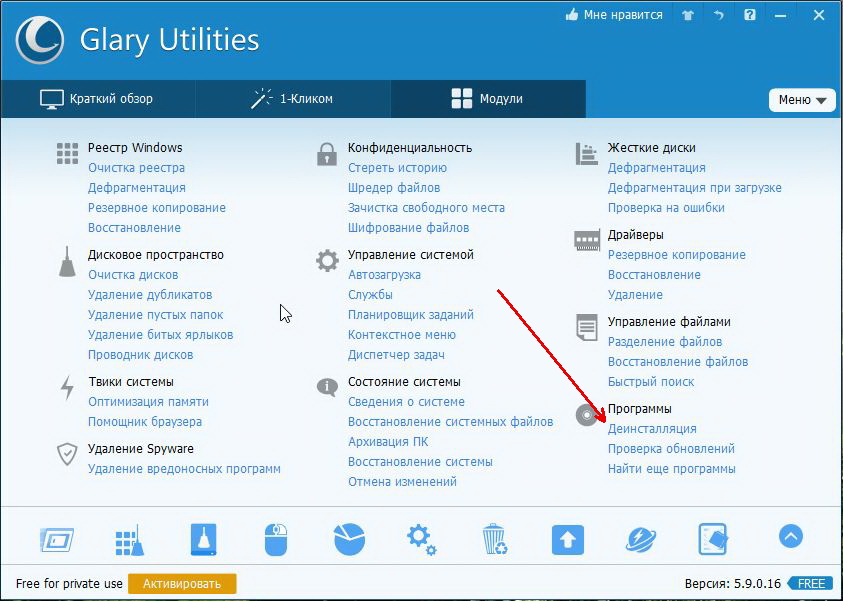
Apropo, căutarea este destul de bine implementată; este utilă pentru cei care au instalate o mulțime de aplicații. Puteți selecta, de exemplu, aplicații utilizate rar și puteți alege dintre ele cele care nu mai sunt necesare ...
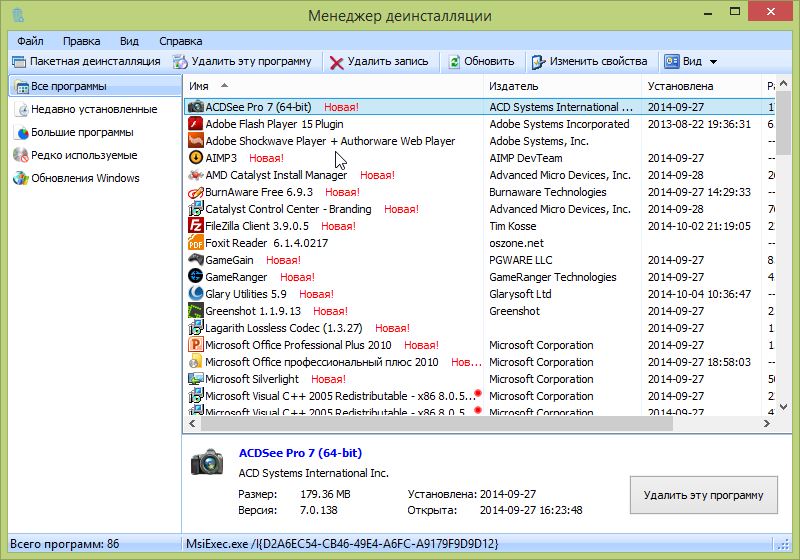
Transfer de memorie virtuală (Pagefile.sys ascuns)
Dacă activați afișarea fișiere ascunse - apoi pe discul de sistem puteți găsi un fișier (de obicei de dimensiunea dvs.) memorie cu acces aleator).
Pentru a vă accelera computerul, precum și pentru a elibera spațiu liber, se recomandă să transferați acest fișier pe o unitate locală D. Cum se face?
1. Accesați panoul de control, introduceți „performanță” în caseta de căutare și accesați secțiunea „Reglarea prezentării și a performanței sistemului”.
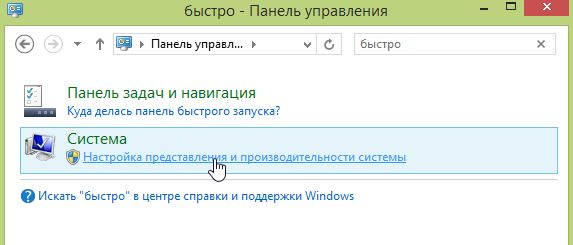
2. În fila „suplimentar”, faceți clic pe butonul „modificați”. Vezi poza de mai jos.
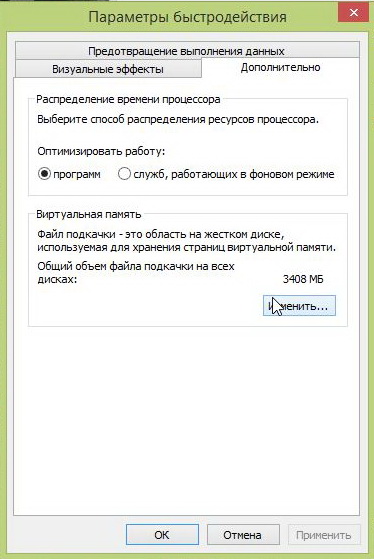
3. În fila „memorie virtuală”, puteți modifica dimensiunea spațiului alocat pentru acest fișier + schimbați locația acestuia.
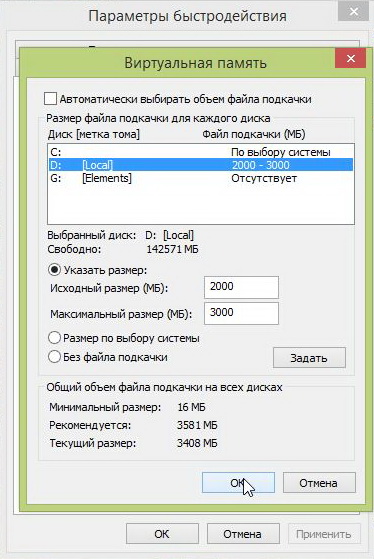
În cazul meu, am reușit să economisesc încă pe discul de sistem 2 GB locuri!
Eliminarea punctelor de restaurare + setare
O cantitate suficientă de spațiu pe unitatea C poate fi îndepărtată de punctele de restaurare pe care Windows le creează în timpul instalării diferitelor aplicații, precum și în timpul actualizărilor critice ale sistemului. Sunt necesare în caz de defecțiuni - astfel încât să poată fi restabilită funcționarea normală a sistemului.
Prin urmare, ștergerea punctelor de control și dezactivarea creării acestora nu este recomandată tuturor. Cu toate acestea, dacă sistemul dvs. funcționează normal și trebuie să curățați spațiul pe disc, atunci puteți șterge punctele de restaurare.
1. Pentru a face acest lucru, accesați panou de control \\ sistem și securitate \\ sistem... Apoi, faceți clic pe butonul „Protecție sistem” din bara laterală dreaptă. Vedeți captura de ecran de mai jos.
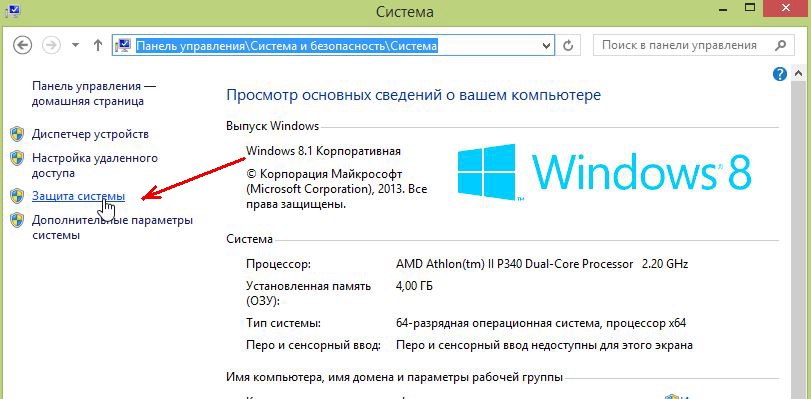
Windows 10 ocupă mai puțin spațiu decât versiuni anterioare sistem de operare. Dacă aveți o tabletă sau laptop cu spațiu de stocare mic, fiecare octet contează. În acest articol, vom analiza 3 opțiuni pentru a face ca Windows 10 să ocupe cât mai puțin spațiu posibil.
Un sistem de operare Windows 10 curat nou instalat ocupă aproximativ 15 GB spațiu pe disc. În principal fișiere de sistem și fișiere backup-uri, dar există și programe implicite, jocuri. Desigur, acest lucru poate să nu pară prea mult, dar dacă aveți un laptop Windows ieftin cu 32 GB sau chiar 64 GB, se dovedește că cea mai mare parte a memoriei este ocupată de sistemul de operare. Puteți reduce dimensiunea pe care Windows o preia prin dezinstalarea aplicațiilor implicite, dezactivarea hibernării și ajustarea cantității de memorie virtuală utilizată.
Cum se dezinstalează aplicațiile implicite în Windows 10
Fiecare aplicație instalată în mod implicit, individual, ocupă puțin spațiu, dar din moment ce există o mulțime, acestea se ridică la o dimensiune destul de impresionantă și, de asemenea, aglomerează meniul Start. Ștergeți-le pe cele de care nu aveți nevoie
1. Deschideți elementul de meniu „Start” „Setări”
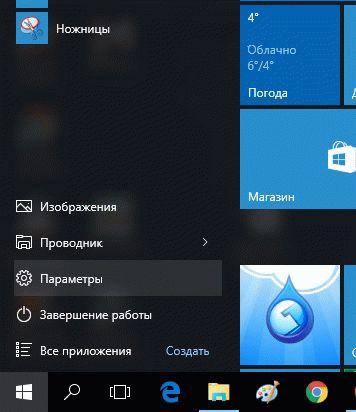
2. Selectați „Sistem”
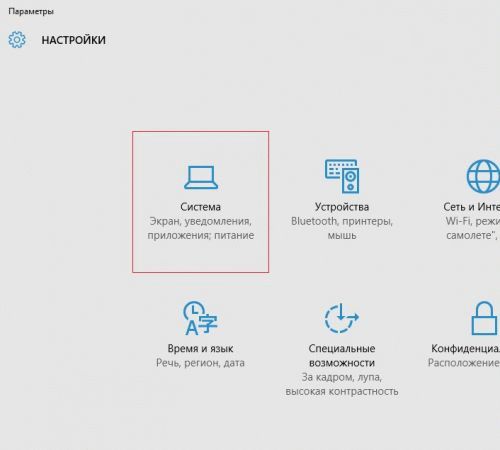
3. Selectați „Stocare” și apoi în panoul din dreapta selectați discul cu:
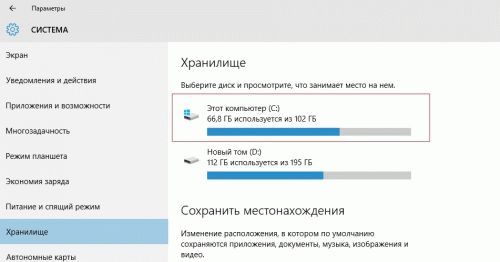
4. Selectați „Aplicații și jocuri”
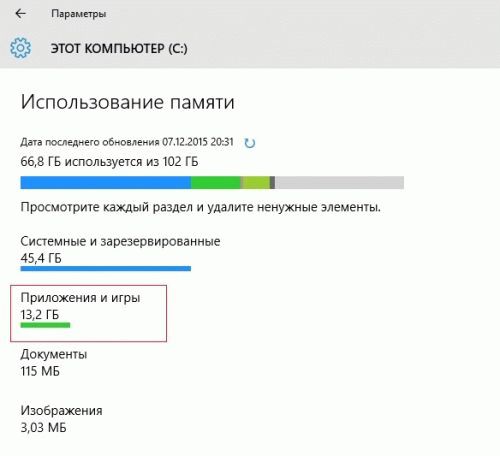
5. Selectați aplicația și faceți clic pe butonul „Eliminare” pentru a elimina aplicația
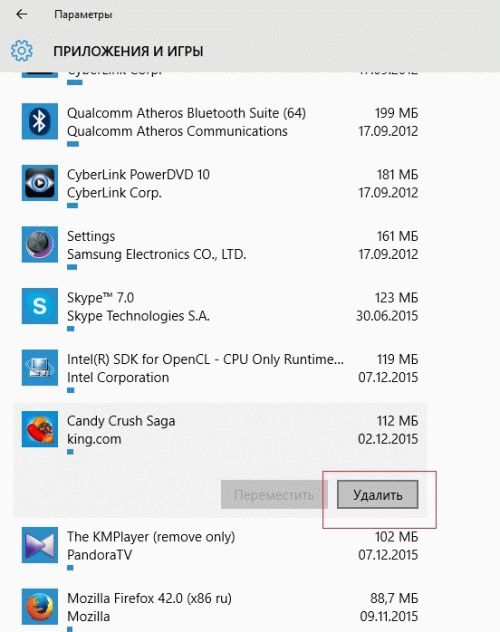
Unele aplicații, cum ar fi GrooveMusic și Xbox, Mail și Calendar, nu pot fi eliminate. Pentru a le elimina, utilizați comenzile PowerShell.
Dezactivați modul de repaus
Când computerul se oprește, Windows salvează o copie a stării curente a computerului (documente și programe deschise) în hDD... Dacă nu utilizați modul hibernare, dezactivați-l și ștergeți fișierul hiberfil.sys, care ocupă câțiva gigaocteți de spațiu pe disc.
1. Dezactivați linia de comandă în modul de administrare, faceți clic pe click dreapta mouse-ul pe meniul „Start” și selectați „Prompt comandă (Administrator)”.
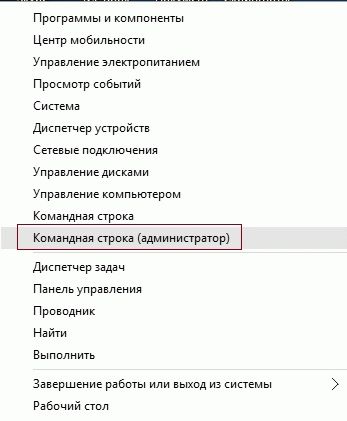
2. Faceți clic pe „Da” dacă Control cont utilizator vă întreabă dacă doriți să deschideți Command Prompt
3. În deschise linie de comanda tastați comanda și apăsați Enter
Powercfg –hoff
Această comandă elimină fișierul hiberfil.sys de pe computer și dezactivează funcția de hibernare. Puteți pune computerul în hibernare, ceea ce va salva starea computerului pe RAM în loc de memorie pe hard disk.
Redimensionarea memoriei virtuale în Windows 10
Dacă nu aveți suficientă memorie RAM pentru a rula sau executa aplicații Windows va transfera automat o parte din date din RAM în fișierul de paginare de pe hard disk. Dumneavoastră determinați cât spațiu să alocați pentru fișierul de paginare de pe hard disk.
1. Deschideți „Panoul de control”. Puteți face acest lucru fie utilizând funcția de căutare din bara de activități, fie din meniul Start.
2. Selectați „Sistem și securitate”

3. Selectați elementul de meniu „Sistem”
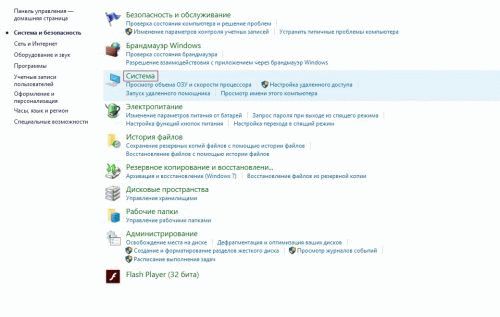
4. Faceți clic pe elementul de meniu „Setări avansate de sistem” din stânga
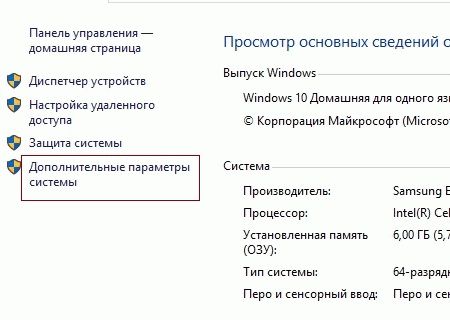
5. Accesați fila „Avansat” și faceți clic pe butonul „Opțiuni” din secțiunea de performanță
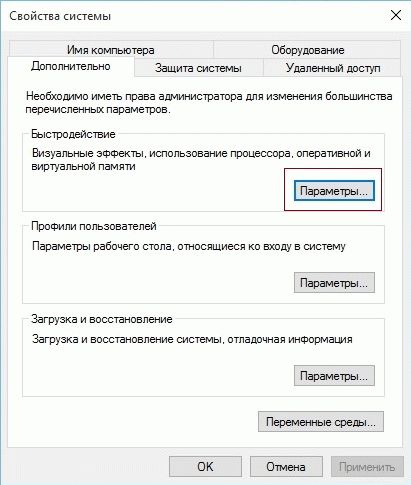
6. Accesați fila „Avansat” și faceți clic pe „Modificare ...” în secțiunea „Memorie virtuală”.
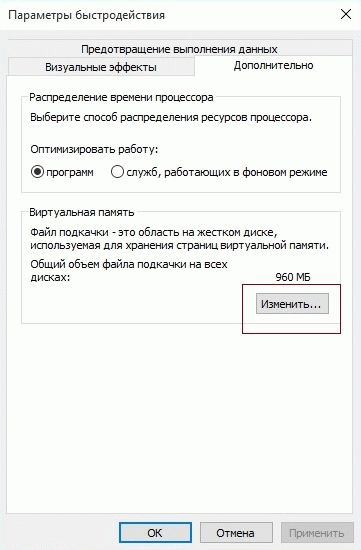
7. Debifați caseta de lângă Selectați automat dimensiunea fișierului de paginare.

8. Selectați „Specificați dimensiunea” și setați dimensiunea maximă și minimă a fișierului de paginare. Faceți clic pe „Setați” și „Ok”

Desigur, puteți seta dimensiunea fișierului de paginare la alegerea sistemului sau îl puteți dezactiva, dar trebuie să vă amintiți că dezactivarea fișierului de paginare va afecta complet negativ sistemul de operare. Setând dimensiunea fișierului de paginare la alegerea sistemului dvs., nu veți putea controla dimensiunea fișierului. Acest lucru va duce în cele din urmă la o creștere necontrolată a dimensiunii sale și, din nou, va afecta negativ performanța sistemului.
Folosind sfaturile noastre, veți elibera câțiva gigaocteți de spațiu pe hard disk.
Bună ziua cititorilor de bloguri. Un lucru foarte rău s-a întâmplat cu sistemul meu de operare zilele trecute. A devenit brusc micșorați spațiul pe disc C.
Ce se întâmplă dacă aveți puțin spațiu pe disc? Prima metodă
Problema poate fi rezolvată în două moduri. Pentru a descrie soluțiile cât mai detaliat posibil, le voi atașa capturi de ecran.
Mai întâi trebuie să curățați discul de fișiere inutile. Acest lucru se poate face folosind software gratuit CCleaner, care poate fi descărcat de pe site:
descarca si instaleaza acest program, apoi rulați-l. Programul are o interfață atât de simplă încât chiar și cea care a învățat să pornească computerul acum câteva zile o va înțelege. După pornire, faceți clic pe fila „Windows” și verificați toate secțiunile sau pe cele pe care doriți să le ștergeți:
Daca ai spațiul pe disc scade de laatunci fișierele temporare ale browserului pot fi cauza. Accesați fila „Aplicații” și verificați următoarele secțiuni:
Apoi faceți clic pe butonul „Analiză” și programul vă va arăta cât spațiu trebuie eliberat după ștergerea fișierelor marcate:
Acum faceți clic pe „Curățare” și așteptați până când fișierele marcate sunt eliminate.
Această procedură trebuie efectuată o dată pe lună pentru a preveni epuizarea spațiului pe disc.
Ce se întâmplă dacă aveți puțin spațiu pe disc? Metoda a doua
Prima metodă m-a ajutat, dar a rămas încă puțin spațiu (judecând după faptul că am instalat doar Windows pe disc cu). Dacă prima metodă nu v-a ajutat prea mult, facem următoarele:
Transferăm fișierul de paginare pe alt disc. Faceți clic pe pictograma „Computerul meu” cu butonul din dreapta al mouse-ului, apoi faceți clic pe „Proprietăți”. Apoi accesați fila „Parametri suplimentari de sistem”:
Faceți clic pe Performanță (opțiuni):
Faceți clic pe butonul „Avansat”, apoi pe „Memorie vizuală (modificare)”:
Veți ajunge la o astfel de fereastră în care ar trebui să selectați un alt disc, puneți o bifă lângă „Dimensiune așa cum a fost selectată de sistem” și faceți clic pe OK:
Un alt motiv pentru care nu există suficient spațiu pe un disc este înfundat cu gunoi dosar de sistem... Acest dosar se află la
| C: \\ WINDOWS \\ Temp \\ |
C: \\ WINDOWS \\ Temp \\
verificați dimensiunea și ștergeți-l. După ștergerea acestui folder, aproape 25 GB au fost eliberați pe hard diskul meu !!!
În viitor, acest folder va fi completat din nou și va trebui să îl ștergeți periodic și să efectuați acțiunile descrise mai sus cu programul CCleaner și apoi cu privire la problema cu scăderea spațiului pe disc cu poți uita.
Asta e tot pentru mine. Dacă ți-a plăcut articolul, atunci distribuie-l pe rețelele de socializare. Dacă doriți să primiți mai multe articole despre tehnologii informatice, crearea și promovarea site-urilor, câștigurile online, apoi abonați-vă la actualizările blogului. Exprimă-ți întrebările și mulțumirile în comentarii.
